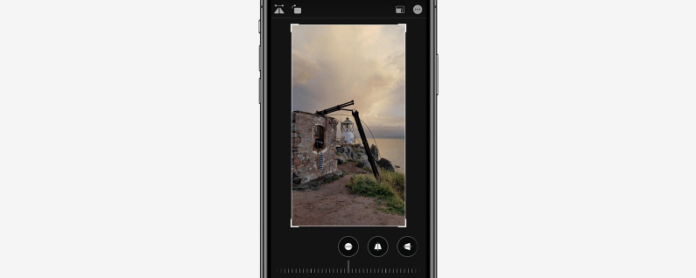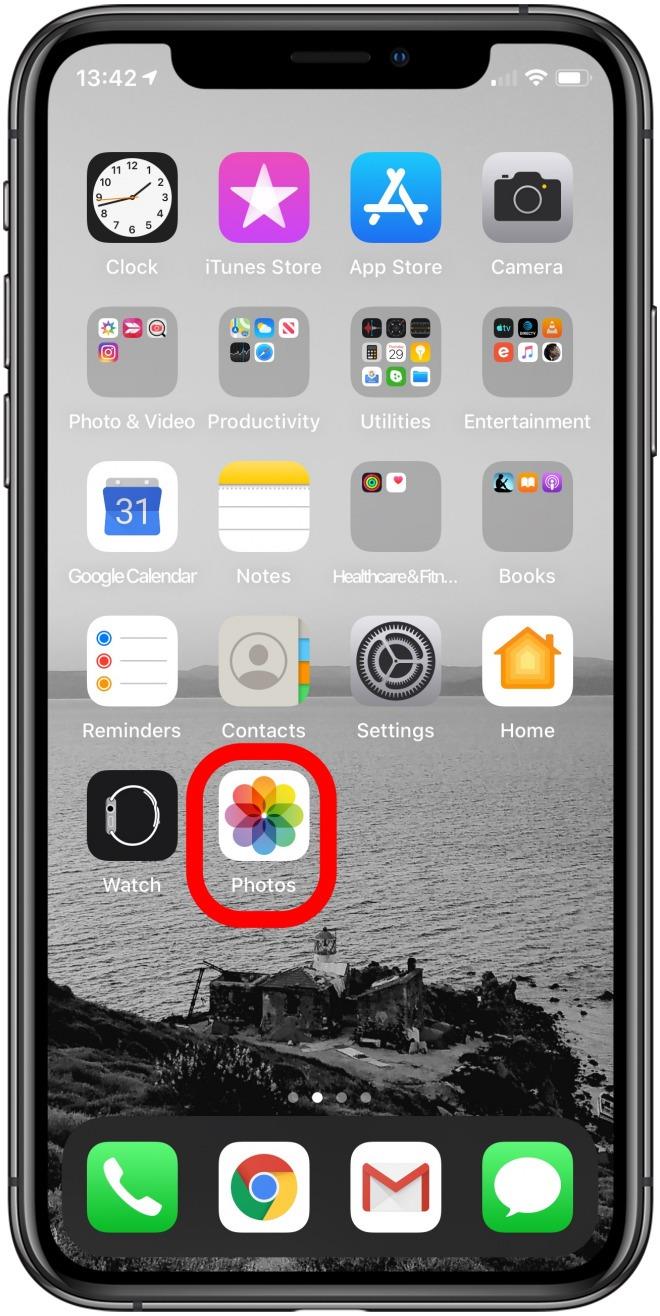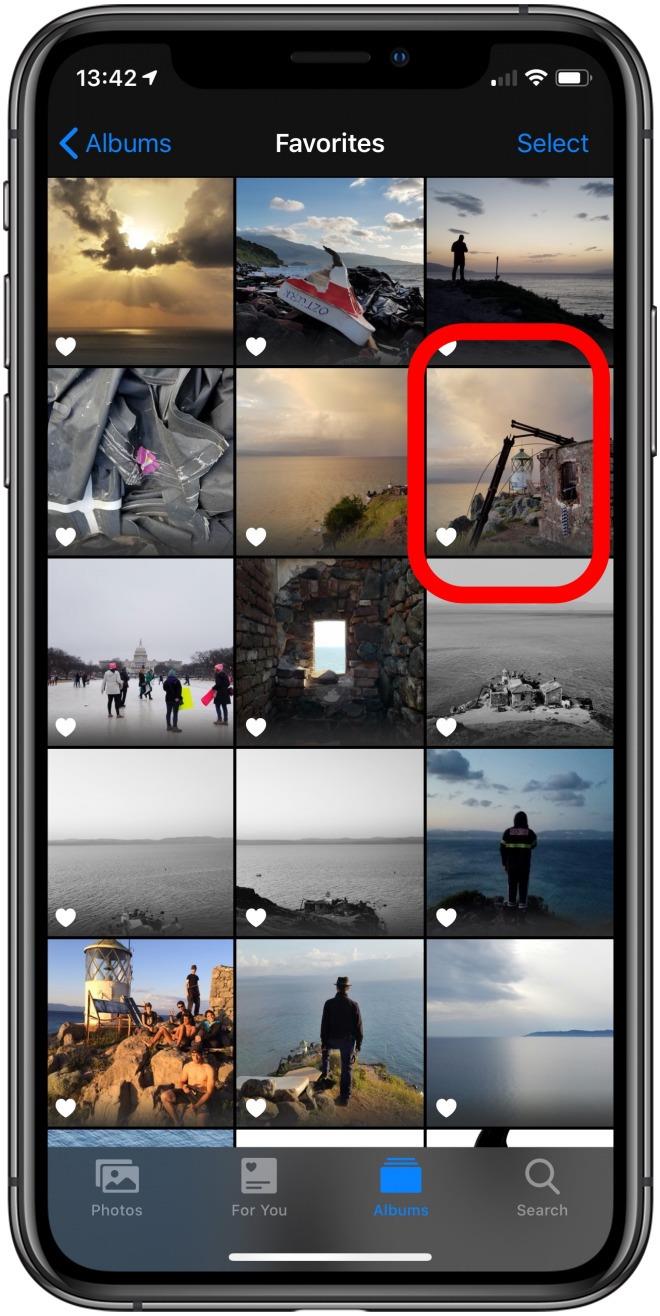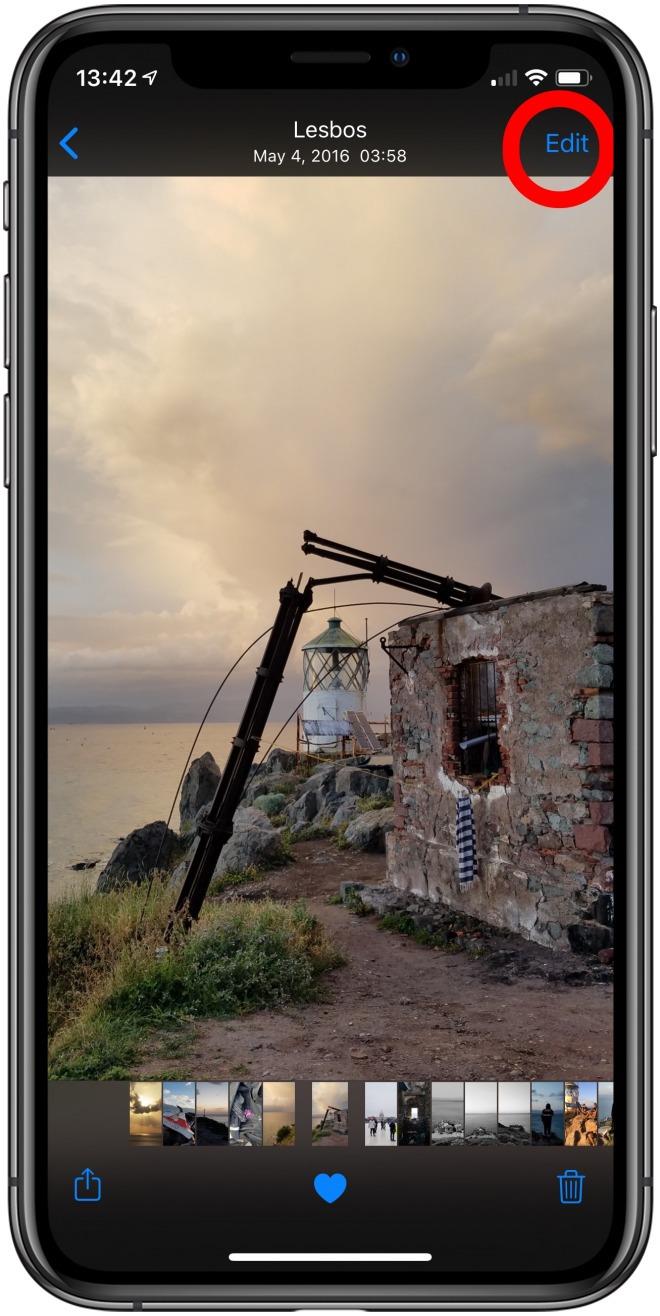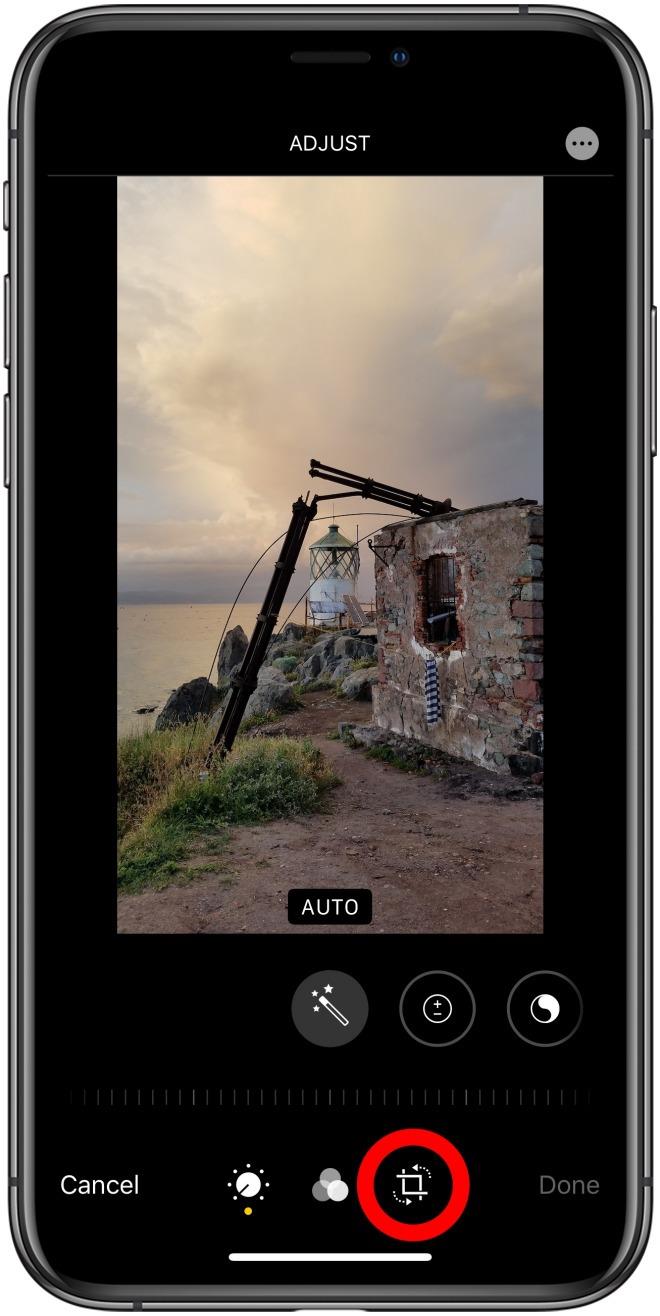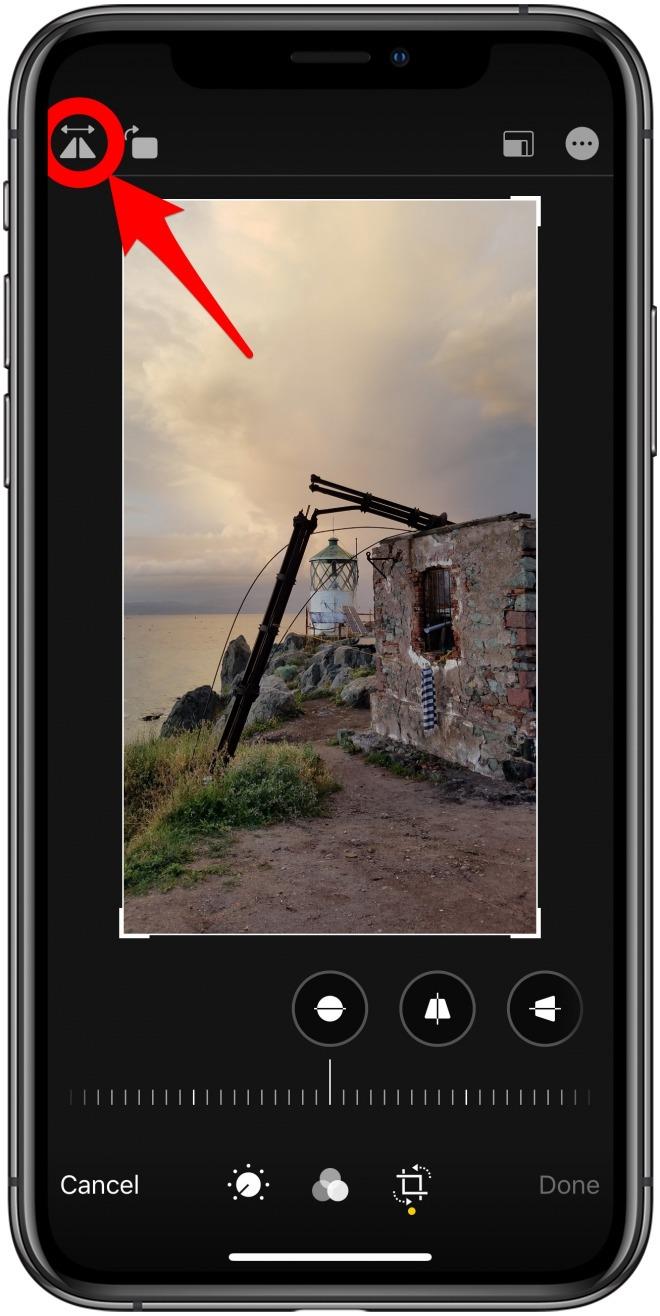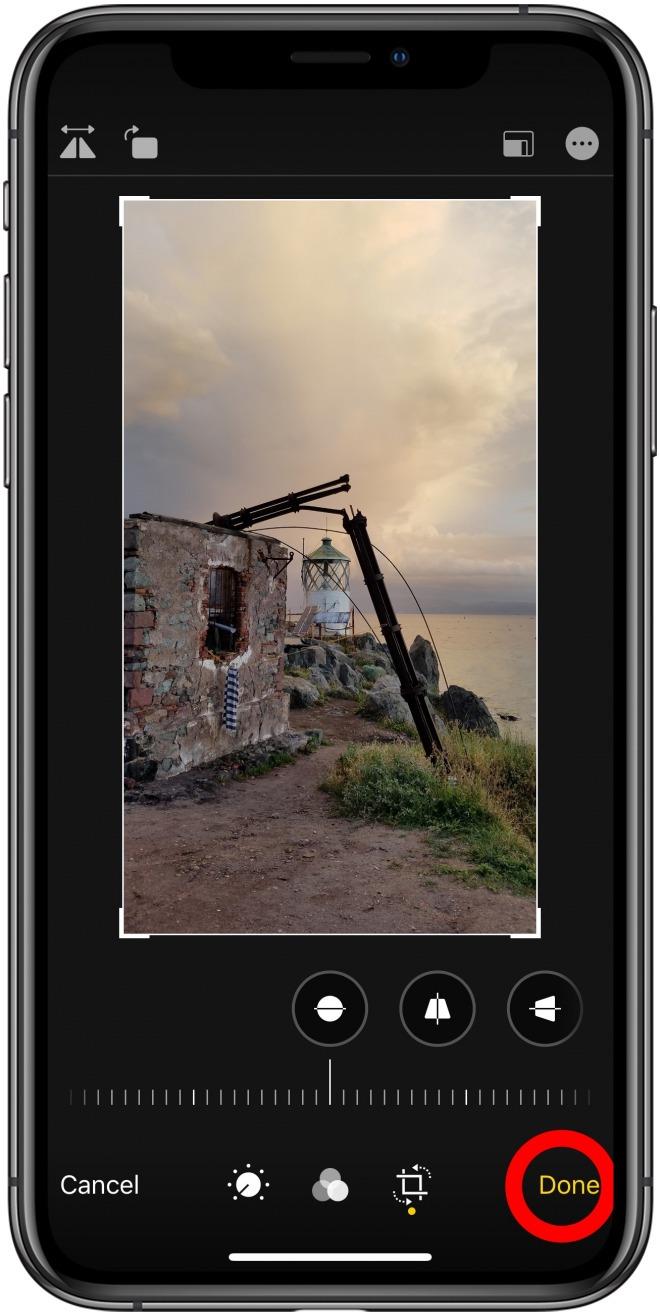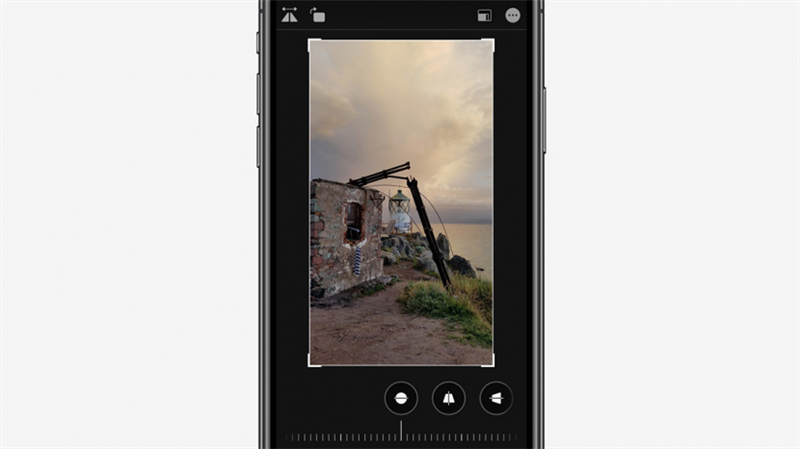
Parfois, le côté droit est le côté gauche: vous avez pris une photo qui doit être inversée ou inversée pour obtenir le meilleur effet possible. Cet effet est super facile sous iOS 13; ouvrez simplement l’image dans Photos, appuyez sur Modifier et utilisez l’icône en forme de miroir / retournement. Les images dans les miroirs sont retournées de droite à gauche, ce qui vous permet de prendre un selfie qui ressemble à ce que vous voyez dans le miroir. Cela peut également être utile lorsque vous devez insérer une image dans un collage ou un autre support, car parfois la direction du le sujet est confronté fait toute la différence. Lisez la suite pour savoir comment retourner horizontalement des images ou des images dans l’application Photos sur l’iPhone.
Connexes: comment restaurer une photo modifiée à l’original
Comment retourner une photo (image miroir) dans l’application Photos:
- Ouvrez le Photos app.
- Appuyez sur le image vous voulez refléter.


- Robinet Modifier.
- Robinet Rotation-recadrage.


- Robinet Miroir.
- Lorsque vous avez terminé, appuyez sur Terminé.


- Et c’est tout!
Maintenant, vous savez comment faire face à vos images, ou à gauche.